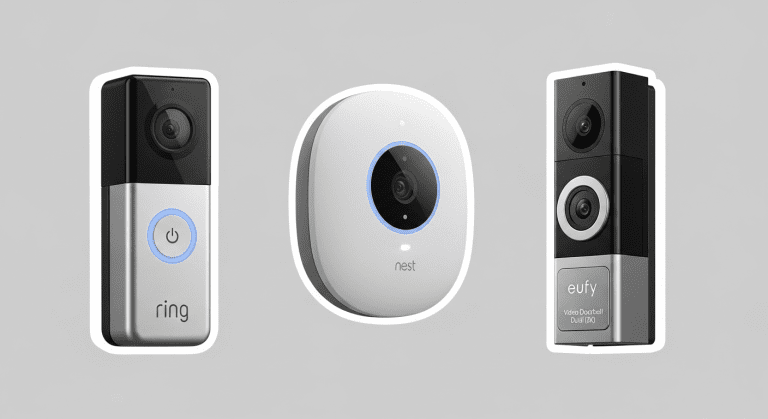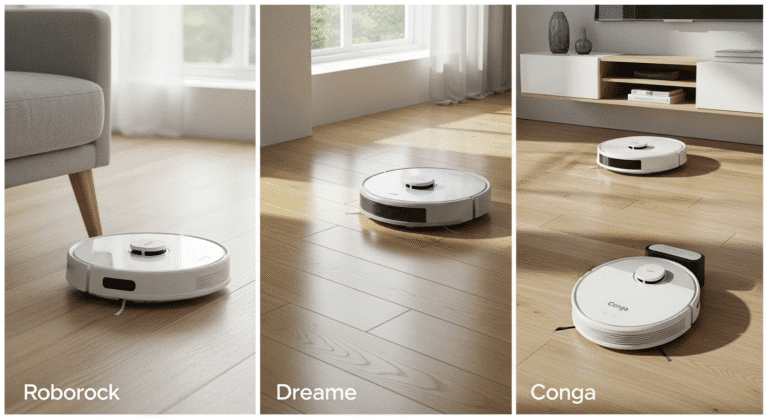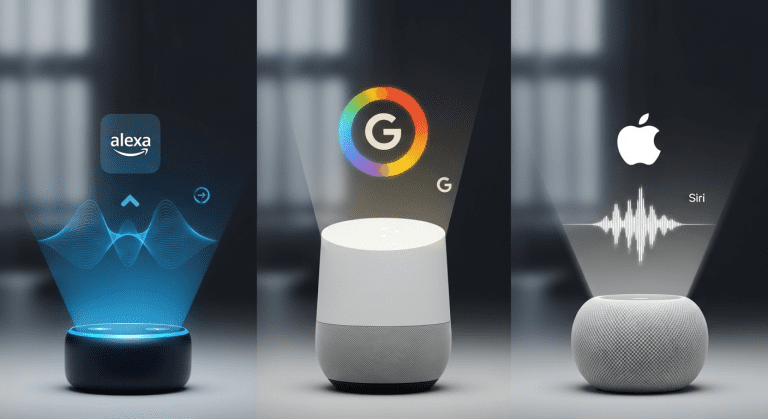¿Acabas de instalar tus nuevas bombillas inteligentes y ya dominas el arte de cambiar de color con la voz? ¡Perfecto! Ahora es el momento de dar el siguiente paso y desbloquear una de las funciones más espectaculares de la domótica: sincronizar tus luces con la música.
Transformar tu salón en una discoteca privada, crear un ambiente inmersivo para tus sesiones de gaming o simplemente hacer que tu música favorita cobre vida visualmente es más fácil de lo que crees. En esta guía definitiva, te enseñaremos los mejores métodos para conseguir luces rítmicas para fiestas, desde la integración premium de Philips Hue con Spotify hasta los modos de micrófono de Govee.
Contenido
¿Cómo Funciona la Magia? Los 2 Métodos de Sincronización
«La sincronización de luces no es magia, es tecnología. Y hay dos formas principales de hacerla funcionar.»
Entender cómo «escuchan» la música tus luces es clave para elegir el método que mejor se adapta a ti.
Método 1: Sincronización por Micrófono
- Cómo funciona: Un micrófono, ya sea en tu móvil, en un altavoz Echo o en el propio controlador de las luces (como en Govee), «escucha» la música que suena en la habitación y hace que las luces reaccionen en tiempo real.
- Ventaja Principal: ¡Funciona con cualquier fuente de audio! (TV, vinilos, un amigo tocando la guitarra…).
- Desventaja Principal: Es menos preciso y puede captar otros sonidos (gente hablando, aplausos).
Método 2: Sincronización por Integración Directa (API)
- Cómo funciona: El servicio de música (como Spotify) envía los datos de la canción (el ritmo, el género, el «mood») directamente al sistema de luces (como Philips Hue) a través de internet.
- Ventaja Principal: Es extremadamente preciso. Las luces cambian con una sincronización perfecta.
- Desventaja Principal: Solo funciona con servicios y hardware compatibles.
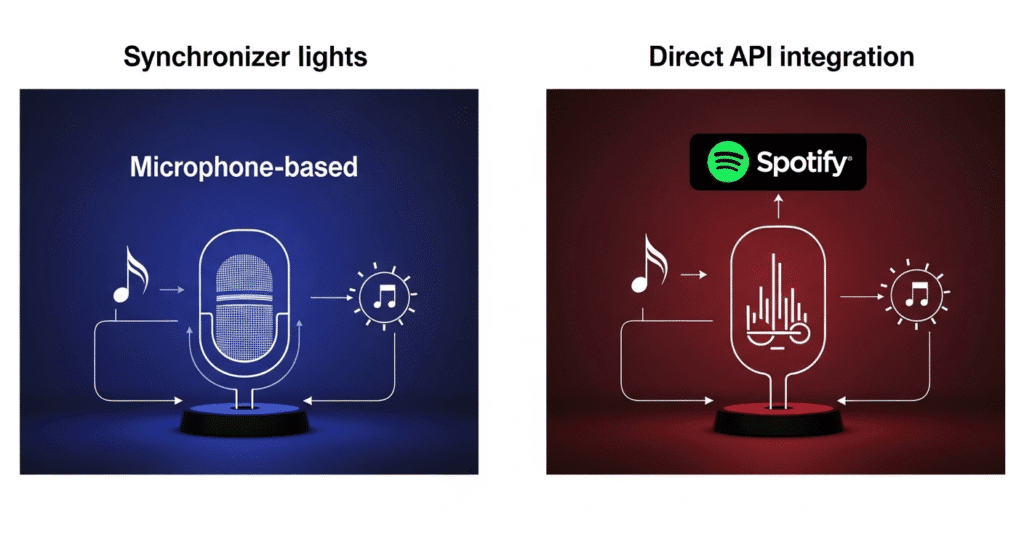
Guía Paso a Paso: Sincronizando tus Sistemas de Iluminación
🥇 Opción Premium: Philips Hue + Spotify (La Sincronización Perfecta)
Esta es la experiencia de sincronización de más alta calidad del mercado. La integración es nativa, precisa y espectacular.
Tutorial de Configuración (5 minutos):
- Crea una «Zona de Ocio»:
- Abre la app Philips Hue > Ajustes > Zonas de ocio.
- Crea una nueva zona y arrastra las luces que participarán, colocándolas en su posición real en la habitación.
- Vincula tu Cuenta de Spotify:
- Ve a la pestaña «Sincronizar» (Sync) en la app Hue.
- Sigue las instrucciones para iniciar sesión y vincular tu cuenta de Spotify.
- ¡Empieza la Fiesta!
- En la pestaña «Sincronizar», pulsa «Iniciar».
- Abre Spotify en cualquier dispositivo y pon una canción. Las luces reaccionarán al instante.
Productos Recomendados para Empezar con Hue:
[RECUADRO DE PRODUCTO]

Qué incluye: 2 Bombillas E27 de color + el Hue Bridge. Es todo lo que necesitas para empezar.
Si tus luces no aparecen al crear la zona de ocio, nuestra guía de troubleshooting te ayudará: Solución: Bombillas Philips Hue No Responden.
🥈 Opción Versátil: Govee con «Music Mode» (La Opción para Todos)
Govee es famoso por sus efectos visuales, y su modo música es la opción más popular y accesible, ya que funciona con cualquier audio.

Cómo Funciona:
La mayoría de los controladores de Govee tienen un micrófono incorporado o usan el de tu smartphone.
Tutorial de Configuración (1 minuto):
- Abre la app Govee Home y selecciona tu dispositivo.
- En la barra inferior, selecciona «Música» o «Music Mode».
- Elige el efecto (ej. «Enérgico», «Ritmo») y ajusta la sensibilidad.
- Pon música en cualquier altavoz y las luces reaccionarán.
Productos Govee Recomendados para Música:

Tira LED con micrófono incorporado en el controlador. Tecnología RGBIC que permite mostrar múltiples colores a la vez en la misma tira.
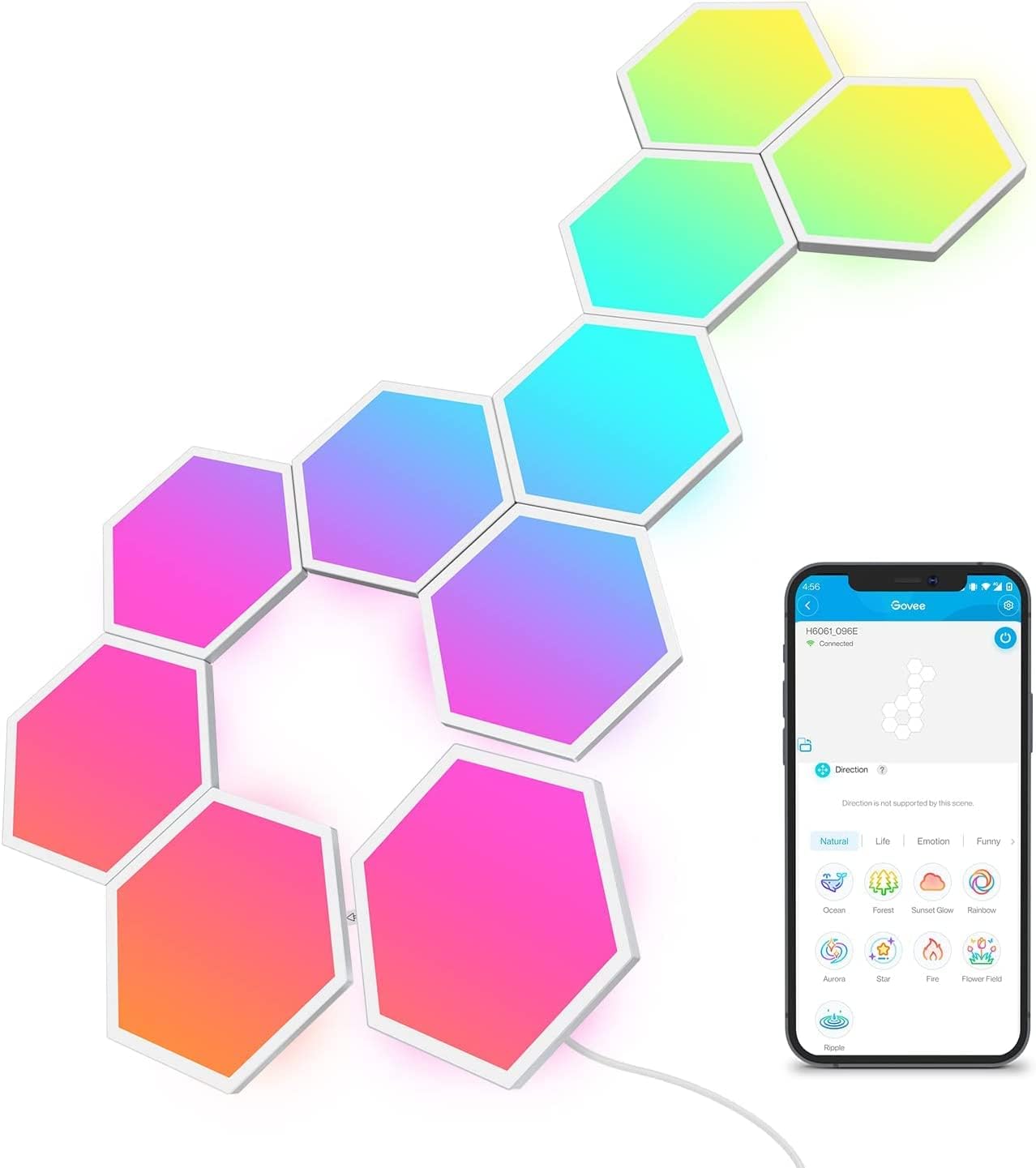
Paneles modulares 3D para crear diseños en la pared. El modo música crea efectos visuales espectaculares. Ideal para setups de gaming o estudios.
Los kits de Ambilight de Govee, como el Immersion T2, también incluyen este modo música, dándote dos funciones en un solo producto: Instalar Tira LED TV (Ambilight).
🥉 Opción Decorativa: Nanoleaf con «Rhythm» (El Espectáculo Visual)
Si buscas una «obra de arte» que baile con tu música, los paneles de Nanoleaf son la elección más espectacular.
Cómo Funciona:
Los paneles Nanoleaf tienen un módulo «Rhythm» incorporado que detecta el sonido y lo traduce en animaciones de luz en tiempo real.
Tutorial de Configuración:
- Abre la app Nanoleaf.
- Selecciona tus paneles.
- Busca las escenas con el icono de una nota musical 🎵. Esas son las escenas rítmicas.
- Selecciona una, pon música y observa el espectáculo.
Producto Nanoleaf Recomendado:
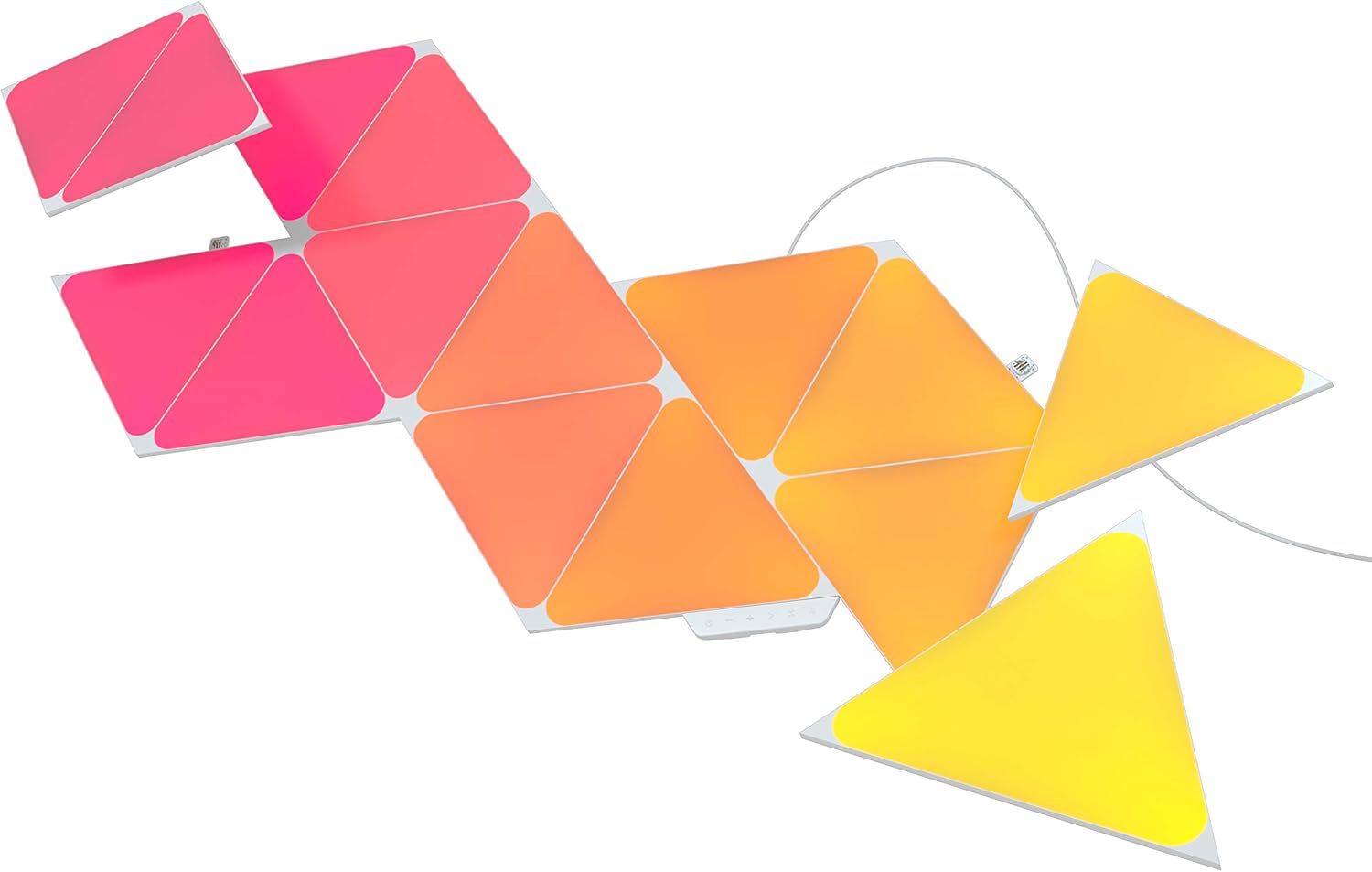
Paneles triangulares modulares que se conectan entre sí. Compatibles con Matter y Thread, y con una calidad de luz y animaciones inigualable.
Referencia Externa de Autoridad: Para ver las escenas rítmicas en acción, el canal oficial de YouTube de Nanoleaf tiene demostraciones espectaculares.
Análisis Profundo: La Tecnología Detrás de la Sincronización
La Ciencia del «Music Mode» por Micrófono
Cuando un controlador Govee «escucha» música, no lo hace de forma aleatoria. Utiliza un microchip que realiza un análisis de Transformada Rápida de Fourier (FFT).
- En Cristiano: El chip descompone el sonido en sus frecuencias fundamentales: graves (bajos), medios y agudos.
- La Magia: Los efectos de la app están programados para reaccionar a estas frecuencias.
- Un efecto «Fiesta» puede hacer que las luces parpadeen en rojo con los graves (el bombo).
- Un efecto «Ritmo» puede hacer que las luces cambien de color con las frecuencias medias (la voz).
- Esto es lo que permite una sincronización que, aunque no es perfecta, se siente coherente con la música.
El Algoritmo de Hue Entertainment: Más Allá del Ritmo
La integración de Philips Hue + Spotify es mucho más avanzada. No solo analiza el ritmo.
- Análisis de Metadatos: Cuando pones una canción, Spotify envía al Hue Bridge un paquete de datos (metadata) que incluye:
- BPM (Beats Per Minute): El tempo de la canción.
- Género: No es lo mismo el ritmo de una salsa que el de una balada.
- Energía y «Bailabilidad»: Spotify tiene métricas internas sobre cómo de enérgica es una canción.
- Estructura de la Canción: Sabe cuándo viene un estribillo o un solo de guitarra.
- Creación de un «Guion de Luces»: El Hue Bridge usa estos datos para crear un «script» de iluminación único para esa canción. Por eso las transiciones son tan suaves y se anticipan a los cambios en la música.
El sistema Hue utiliza la red Zigbee, cuya baja latencia es crucial para que este «guion de luces» se ejecute sin retrasos, puedes investigar más sobre este tema en nuestro articulo: Zigbee vs WiFi vs Thread.
Casos de Uso Avanzados: Diseña tu Experiencia Perfecta
Para Fiestas en Casa: El Setup Definitivo
- El Objetivo: Crear un ambiente dinámico que llene la habitación.
- La Receta:
- Base: Usa bombillas Philips Hue en las lámparas principales del techo y de pie para crear el «lavado» de color general, sincronizadas con Spotify.
- Acentos: Añade tiras LED Govee debajo del sofá o detrás de los muebles, en modo música por micrófono. Esto añadirá una segunda capa de reacción que no siempre irá a la par que la principal, creando un efecto más rico.
- El Centro de Atención: Coloca paneles Nanoleaf en una pared principal. Serán el foco visual de la fiesta.
- Resultado: Un espectáculo de luces multicapa, con una base precisa y acentos reactivos.

Para Gaming Inmersivo: Siente cada Explosión
- El Objetivo: Que las luces reaccionen a los sonidos del juego para una inmersión total.
- La Receta:
- Principal: Un sistema Govee Immersion detrás del monitor o TV, en modo música. Es la opción más versátil ya que reaccionará a cualquier sonido del juego.
- Complemento: Coloca un par de Govee Light Bars a los lados del escritorio.
- Configuración Pro: En la app de Govee, ajusta la sensibilidad al máximo y elige un modo de «Juego» o «Película» que reaccione fuertemente a las bajas frecuencias (los graves de las explosiones).
Para Relajación y Yoga: Sincronización Suave
- El Objetivo: Crear un ambiente fluido y relajante que acompañe a la música ambiental.
- La Receta:
- Usa el sistema Philips Hue + Spotify con una playlist de música «chill» o «ambient».
- En los ajustes de sincronización de la app Hue, baja la intensidad a «Sutil» y elige una paleta de colores suaves (pasteles, tonos cálidos).
- Resultado: Las luces no parpadearán, sino que harán transiciones de color muy lentas y fluidas que acompañan perfectamente a la música de relajación.
Tabla Comparativa de Métodos de Sincronización
| Característica | Philips Hue + Spotify | Govee Music Mode | Nanoleaf Rhythm |
| Precisión | ⭐⭐⭐⭐⭐ (Perfecta) | ⭐⭐⭐ (Buena) | ⭐⭐⭐⭐ (Muy Buena) |
| Fuente de Audio | Solo Spotify | Cualquiera | Cualquiera |
| Facilidad de Setup | ⭐⭐⭐ (Requiere configuración) | ⭐⭐⭐⭐⭐ (Instantáneo) | ⭐⭐⭐⭐ (Fácil) |
| Coste Inicial | Alto (requiere Kit) | Bajo / Medio | Muy Alto |
| Ideal Para… | Audiófilos y fiestas | Gaming y versatilidad | Decoración y ambiente |
Conclusión: ¿Qué Sistema Elegir para tus Fiestas?
Sincronizar tus luces con la música es el truco definitivo para llevar tu hogar inteligente al siguiente nivel. Ya sea para una fiesta, una noche de cine o simplemente para disfrutar más de tus canciones favoritas, la iluminación rítmica crea una atmósfera que ninguna luz estática puede igualar.
Preguntas Frecuentes (FAQ)
Pregunta 1: ¿Necesito una suscripción a Spotify Premium para usarlo con Philips Hue?
Respuesta: No. La integración funciona perfectamente tanto con cuentas de Spotify Free como con Premium.
Pregunta 2: ¿La sincronización de luces consume muchos datos de internet?
Respuesta: Los métodos basados en micrófono (Govee, Nanoleaf) no consumen ningún dato de internet. El método de Philips Hue + Spotify utiliza una cantidad mínima de datos.
Pregunta 3: ¿Hay mucho retraso (latencia) entre la música y las luces?
Respuesta: Con Philips Hue + Spotify, el retraso es cero. Con los métodos de micrófono, la latencia es mínima y prácticamente imperceptible.
Pregunta 4: ¿Puedo usar Alexa o Google Home para activar la sincronización con la música?
Respuesta: Sí, pero de forma limitada. Puedes crear una rutina que active una «escena» de Govee o Nanoleaf que ya esté en modo música. Sin embargo, no puedes iniciar la sincronización directa de Philips Hue + Spotify por voz; esta debe iniciarse siempre desde la app de Hue.